怎么隐藏及显示win8系统桌面上指定某个图标
用户在使用windows8系统过程中,经常会在桌面上放置一些软件,难免有些会有自己的一些隐私,比如桌面的某些图标不希望让他人看到,那么就可以将这些图标隐藏起来了,不需要的时候将它隐藏起来,需要的时候再将它显示出来,下面跟随小编来看看隐藏及显示win8系统桌面上指定的某个图标的操作步骤吧。
推荐:海外IDC网U盘安装原版Win7系统教程
一、隐藏桌面图标
1、首先,在桌面上找到你需要隐藏的图标,小编这边就随便以酷狗图标作为示范。将鼠标放置在图标上,右键单击一下,选择属性;
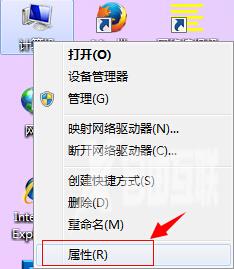
怎么隐藏及显示win8系统桌面上指定某个图标
2、接着在win8纯净版打开的属性界面中,切换到常规选项卡中,我们可以在最下面属性处,查看到隐藏项,在前面的复选框中打上勾,然后再点击确定按钮,即可。
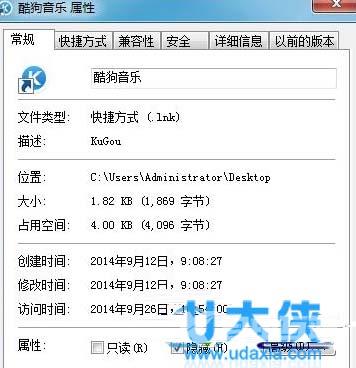
怎么隐藏及显示win8系统桌面上指定某个图标
3、此时你再回到桌面上,刚设置好的图标成功被隐藏起来。
二、显示桌面图标
1、如果要将图标在win8纯净版系统桌面上显示出来,则需要双击桌面上的计算机;
2、即可会出现计算机窗口,点击最上面的菜单栏中的查看,然后找到隐藏的项目,在前面的方格中将勾打上。
3、此时再回到桌面上,你可以看到刚被你隐藏起来的图标又出现了。只不过该图标有点模糊,如果你要它恢复正常可以通过上面的方法一在属性界面中将隐藏取消掉才行。
上面就是怎么隐藏及显示win8系统桌面上指定的某个图标的详细内容,感兴趣的用户就可以参照上面的方法进行操作吧。更多精彩内容继续关注海外IDC网官网。
【文章转自高防服务器 http://www.558idc.com 复制请保留原URL】